Symbolvorschau im macOS-Finder: Anhand des Icons erkennen, ob ein PDF-Dokument eine oder mehrere Seiten hat
Wer die Icons der verschiedenen Objekte im Finder schon mal genauer studiert hat, erkennt, dass diese oft über vielaussagende Details verfügen. Bei einer PDF-Datei beispielsweise erkennt das geübte Auge bereits mit einem flüchtigen Blick auf dessen Icon, ob es sich um ein mehrseitiges Dokument handelt oder um eines mit nur einer Seite.
Das Icon eines mehrseitigen PDF-Dokumentes ist auf der linken Seite mit einem schwarzen Binderücken gekennzeichnet. Weiter ist die zweite Seite des mehrseitigen PDF-Dokumentes im Icon sichtbar und einzig ein einseitiges PDF-Dokument trägt eine Aufschrift «PDF» im Icon.
Hinweis: Die detaillierten Icons sind nur verfügbar, wenn in den Darstellungsoptionen des Finders «Symbolvorschau einblenden» aktiviert ist. Die Optionen können über das Tastaturkürzel ⌘j oder über das Menü angezeigt werden.
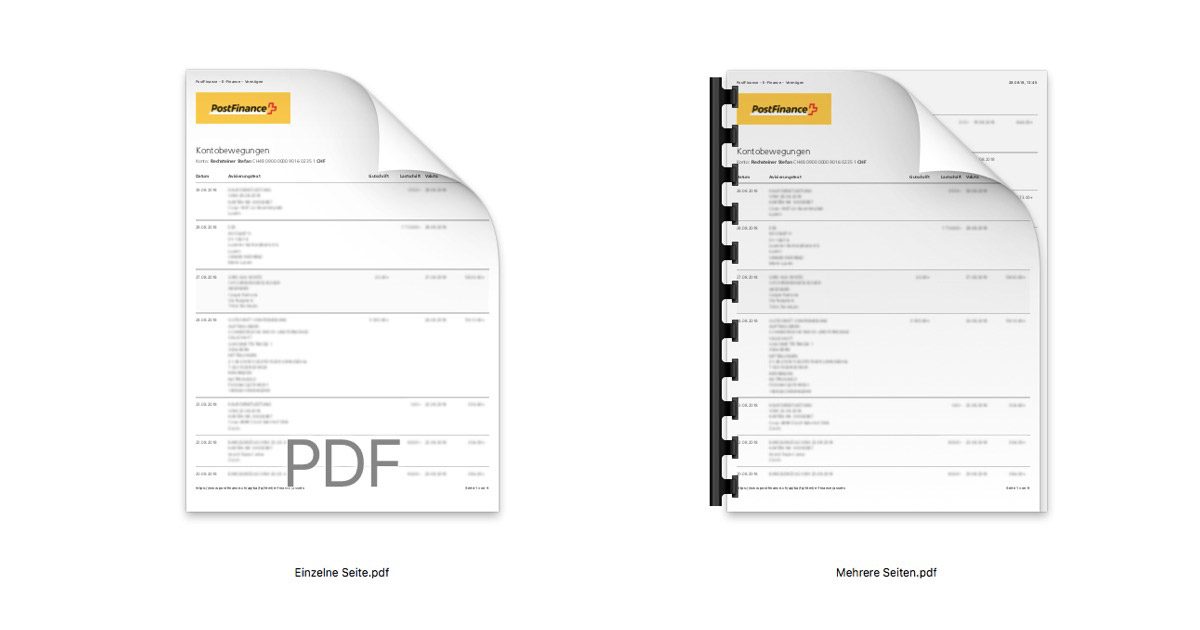
Von Stefan Rechsteiner
Veröffentlicht am
Ab CHF 5.– im Monat
👉🏼 Wir benötigen deine Unterstützung! Unterstütze macprime mit einem freiwilligen Gönner-Abo und mache die Zukunft unseres unabhängigen Apple-Mediums aus der Schweiz mit möglich.
Kommentare
Anmelden um neue Kommentare zu verfassen
Allegra Leser! Nur angemeldete Nutzer können bei diesem Inhalt Kommentare hinterlassen. Jetzt kostenlos registrieren oder mit bestehendem Benutzerprofil anmelden.